픽스아트(Picsart) 어플을 이용하여 사진 배경 없애기 방법, 즉 누끼따기 방법을 정리했습니다. 누끼따기 방법은 누끼따기 사이트를 이용하거나 포토샵같은 프로그램을 이용하는 방법이 있습니다. 모바일에서는 간편하게 픽스아트 어플을 이용하는 것을 추천합니다.
- 픽스아트앱은 iOS와 안드로이드에서 모두 사용할 수 있습니다.
- 사진 배경 없애기 기능은 무료로 이용이 가능합니다.
픽스아트 누끼따기
픽스아트에서 사진 배경을 없애는 누끼따기 작업을 진행해 보겠습니다.
1. 픽스아트 어플을 실행합니다.
2. 하단 가운데 + 버튼을 선택 배경을 제거할 사진을 선택합니다.
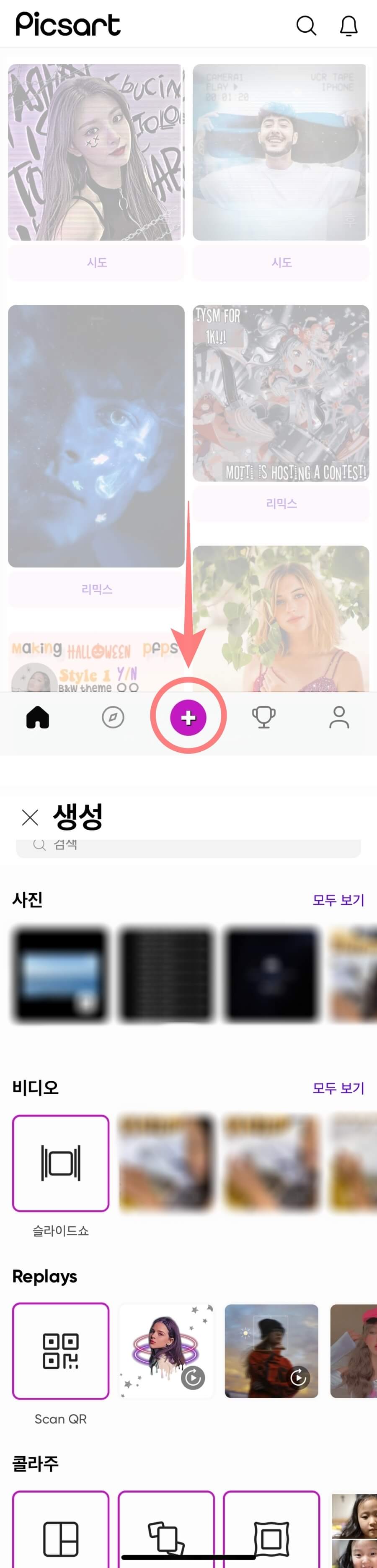
3. 사진을 선택 한 후 하단 도구를 선택합니다.
- 도구를 선택하면 자르기, 영역자르기, 모양자르기, 분산 등 사진 편집 기능을 확인 할 수 있습니다.
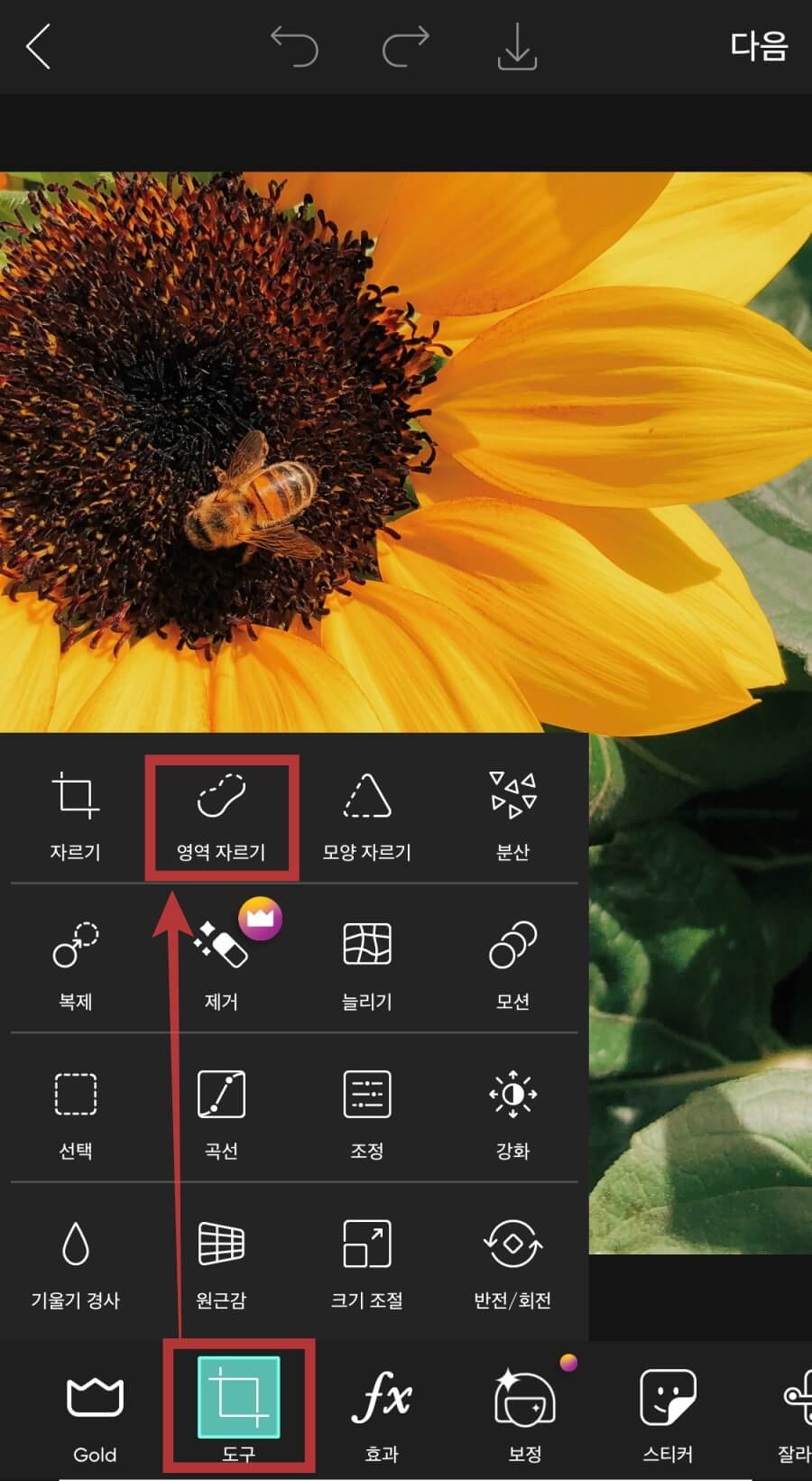
4. 도구> 영역 자르기를 선택합니다.
편집도구는 선택하기, 브러시, 지우기, 올가미가 있습니다.
- 선택하기는 사람, 얼굴, 옷, 하늘, 머리, 머리카락, 배경을 선택하여 자동으로 선택하는 방법입니다.
- 브러시는 사진에서 직접 영역을 선택하는 방법입니다. 사진에 브러시로 색책하듯 선택합니다.
- 지우기는 선택영역이 넓어진 경우 삭제 할 수 있습니다.
- 올가미는 자르기 기능으로 오리고 싶은 영역을 가위로 오리듯 영역을 선택합니다.
5. 자르고 싶은 영역을 선택합니다.
- 붉은색으로 영역이 선택되는 것을 확인 할 수 있습니다.
- 붉은색 영역을 제외한 나머지는 삭제됩니다. 즉, 누끼따기가 완성됩니다.
- 하단 옵션 툴 중에서 브러시를 선택하여 브러시 굵기 조절이 가능합니다.
- 브러시 굵기를 얇게 선택하면 붉은색 영역을 세밀하게 선택할 수 있습니다.



6. 붉은색 영역을 선택 한 뒤 오른쪽 상단 → 화살표를 선택합니다.
- 내가 선택한 영역을 사진을 확인 할 수 있습니다.
7. 오른쪽 상단 저장 버튼을 선택하여 작업내용을 저장합니다.
8. 오른쪽 상단 다음버튼을 선택 후 왼쪽 하단 저장버튼을 선택하여 휴대폰에 저장합니다.

픽스아트 어플을 통해 스마트폰으로 간편하게 사진배경 없애기, 누끼따기 활용해 보시기 바랍니다.
픽스아트 사진 합성하는 방법
픽스아트(Picsart) 어플을 이용하면 포토샵없이 스마트폰으로 사진합성을 할 수 있습니다. 픽스아트앱은 iOS와 안드로이드에서 모두 사용할 수 있고 사진합성 기능을 무료로 이용할 수 있습니다.
specialdailylife.tistory.com
누끼따기 사이트 사용법 사진 글자 배경 제거
누끼따기는 사진, 이미지의 배경을 제거하는 것을 말합니다. 누끼따기 하면 포토샵을 생각하거나 전문가에게 맡겨야 한다고 생각하시는데요. 자동으로 배경제거 해주는 removebg(리무브 bg)라는
specialdailylife.tistory.com
아이폰 카카오톡 글씨체 변경하기, 글씨 크기 설정하기
아이폰에서 카카오톡 글씨체 변경하고 글씨 크기를 설정하는 방법 정리했습니다. 매일 사용하는 카톡어플에서 폰트만 바꿔도 커스터마이징한 느낌이 들어서 나만의 카톡어플을 사용하는 기분
specialdailylife.tistory.com



